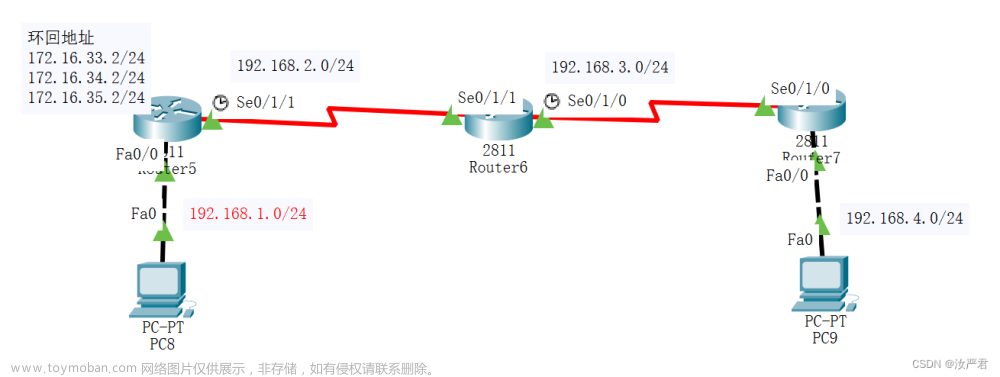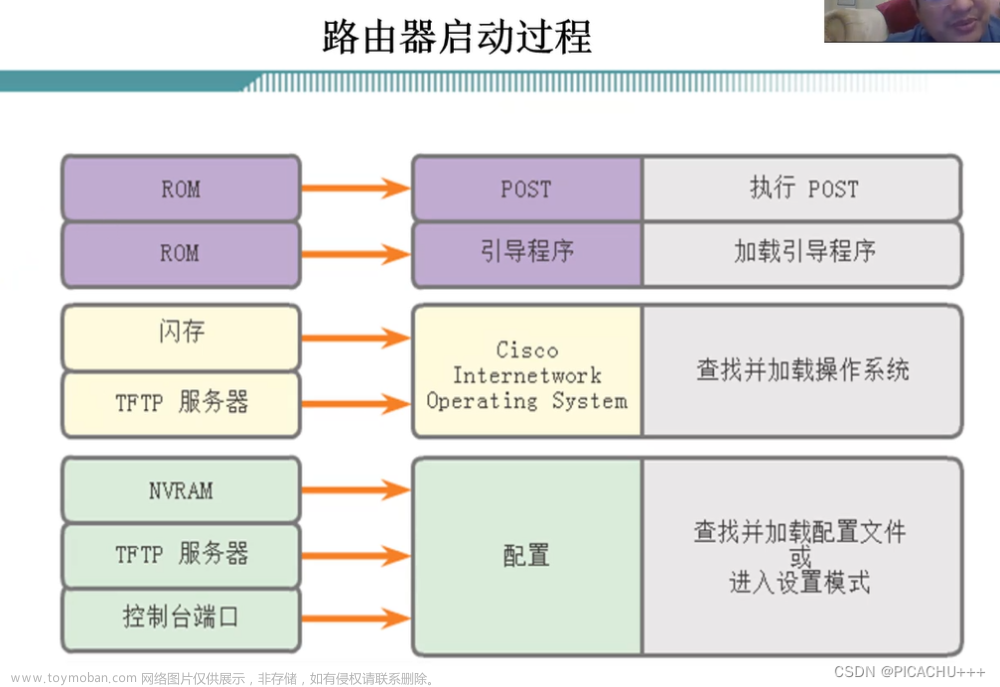实验环境(真机操作):
每个实验台共俩太PC机,每俩台为一组;
每组配备一台思科路由器(具有俩个LAN口);
每组配置一根Console线,俩跟直通双绞线,一根路由器电源线;
实验网络拓补结构图:

图片中黑色的代表网线,蓝色代表Console线,在进行上位机操作前请按照如上图将硬件连接好
在此次真机实验模拟中PC0,PC1,PC2,PC3 的p地址将会分别配置在如下网段中192.168.1.1,192.168.11.1,192.168.2.1,192.168.22.1
注意:俩台思科路由器间连接时,要连在同一串口下,否则不同路由器之间的机器将无法正常通信,血泪教训/(ㄒoㄒ)/~~
上位机配置
配置前准备:
下载超级终端软件并且打开,区号020可以乱填,拨号框不填

一路点击确定,这里的COM口乱填都没关系,会自动识别的目测(🤣)

确定之后应该就进入主界面了,等待一会后直接在输入框里敲回车,会弹出初始化界面。然后一个选项输入yes,后面的其余选项输入no即可,中途可能会让你设置一些进入特权模式的密码,输入123456类似这样好记的密码就行,最终跳到了类似LINUX操作系统的终端输入界面以上就完成了准备工作!
步骤一(配置路由器接口参数):
配置路由器R0接口0/0地址
输入en 进入特权模式
输入conf t进入全局配置模式
输入int f0/0进入路由器R0的0接口模式配置
输入 no shutdown激活该接口,此刻你应该可以看到路由器上接口0对应的灯会亮起
输入ip address 192.168.1.254 255.255.255.0
输入exit 退出接口模式
配置路由器R0接口0/1地址
输入en 进入特权模式
输入conf t进入全局配置模式
输入int f0/1进入路由器R0的0接口模式配置
输入 no shutdown激活该接口,此刻你应该可以看到路由器上接口0对应的灯会亮起
输入ip address 192.168.11.254 255.255.255.0
输入exit 退出接口模式
注意:这里PC0连接了路由器R0接口0/0对应的接口,PC1连接了路由器R0接口0/1对应的接口(硬件上连接别弄错了)
配置路由器R1接口0/0地址
输入en 进入特权模式
输入conf t进入全局配置模式
输入int f0/0进入路由器R0的0接口模式配置
输入 no shutdown激活该接口,此刻你应该可以看到路由器上接口0对应的灯会亮起
输入ip address 192.168.2.254 255.255.255.0
输入exit 退出接口模式
配置路由器R1接口0/1地址
输入en 进入特权模式
输入conf t进入全局配置模式
输入int f0/1进入路由器R0的0接口模式配置
输入 no shutdown激活该接口,此刻你应该可以看到路由器上接口0对应的灯会亮起
输入ip address 192.168.22.254 255.255.255.0
输入exit 退出接口模式
注意:这里PC2连接了路由器R1接口0/0对应的接口,PC3连接了路由器R1接口0/1对应的接口(硬件上连接别弄错了)
步骤二(配置PC机地址)
以win11为例,我们打开管理网络的地方选择手动配置ip

然后选择配置IPV4地址,DNS服务器不用配置,只要配置好ip地址就好了。
以PC0为例,IP地址为192.168.1.1,掩码为255.255.255.0,网关为192.168.1.254
PC1则为,IP地址为192.168.11.1,掩码为255.255.255.0,网关为192.168.11.254
其他俩太PC机操作类似,具体的IP地址在上方有提到过,同样的配置方法。
现在就可以测试一下同一路由器下,俩台PC机是否可以ping通,如果可以ping通就离成功不远了
步骤三(配置俩台路由器串行接口参数)
注意:这里你需要看看你用的是哪个串行口,如果俩太路由器的console线都接上了串口一,就配置串口一
1.首先在路由器一配置Serial参数
输入en进入特权模式
输入config t进入全局配置模式
输入int s0/0/0 进入串口0的配置
输入clock rate 128000设置好时钟的波特率
输入 ip address 10.10.100.1 255.255.255.0 进行地址配置
输入 no shudown 激活串口0
输入exit
输入 router rip 启动rip路由协议
输入version 1
输入network 10.10.100.0
2.路由器二配置Serial参数
输入en进入特权模式
输入config t进入全局配置模式
输入int s0/0/0 进入串口0的配置
输入clock rate 128000设置好时钟的波特率
输入 ip address 10.10.100.2 255.255.255.0 进行地址配置
输入 no shudown 激活串口0
输入exit
3.配置静态路由表
输入en进入特权模式
输入conf t 进入全局配置模式
在路由器一输入
ip route 192.168.2.0 255.255.255.0 10.10.100.2
ip route 192.168.22.0 255.255.255.0 10.10.100.2
在路由器二输入
ip route 192.168.1.0 255.255.255.0 10.10.100.1
ip route 192.168.11.0 255.255.255.0 10.10.100.1
参数说明 第一个参数为目的地址的默认路由,第二个为目的地址的子网页码,第三个为下一跳路由器地址文章来源:https://www.toymoban.com/news/detail-492911.html
最终测试
完成以上步骤配置就完成了,现在你可以在任意俩台主机之间ping,测试联通性文章来源地址https://www.toymoban.com/news/detail-492911.html
到了这里,关于Console方式下俩台思科路由器间局域网通信配置的文章就介绍完了。如果您还想了解更多内容,请在右上角搜索TOY模板网以前的文章或继续浏览下面的相关文章,希望大家以后多多支持TOY模板网!